A fontos feladatok folyamatprioritásának módosítása a teljesítmény növelésének egyik legfejlettebb módja a Windows 10 rendszerben. Elég egyszerű feladat, de kissé bonyolult, hogy véletlenül se rontsa el.
Pontosan mi a folyamat kiemelten fontos? Változtatni kellene rajta? És hogyan állíthatja be ténylegesen a folyamat prioritását a Windows 10 rendszerben? Ez az útmutató ezekre a kérdésekre ad választ.

Mi a folyamat prioritás és miért fontos?
A számítógépek nem ' t multitaskers. Nem igazán. Ha az operációs rendszere egyszerre több programot (vagy csak háttérszolgáltatást) futtat, valójában zsonglőrködik közöttük.
Még a többmagos processzorokban is csak annyi szál futtatható egyszerre, így a processzoridő arányosítása meglehetősen fontossá válik. A valós idejű futás homlokzatának fenntartása érdekében a számítógépnek ki kell választania, hogy mely feladatokat részesíti előnyben, ami elsőbbségi rendszert eredményez.
A folyamat prioritása egyszerűen minden folyamat „fontossága”. A számítógép zökkenőmentes működéséhez elengedhetetlen feladatok (többnyire rendszerfolyamatok) magasabb prioritást élveznek, mint a felül futó alkalmazások. Ez biztosítja, hogy még a maximális terhelés mellett sem befolyásolja a számítógép alapvető képességeit.
Melyek a folyamat prioritási szintjei?
A folyamat prioritása több különálló szinten van meghatározva. A rangsorolási rendszerhez hasonlóan ez is felülről lefelé rendeli a folyamatokat, fontossági sorrendjükben.
Hat prioritási szint van Ablakok. Ezek közül csak ötöt kell az alkalmazásoknak (vagy a felhasználóknak) beállítaniuk.
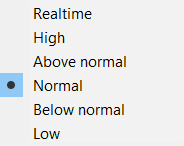
A normál és a normál feletti értékek valójában az egyetlen két prioritási szint, amelyet a mindennapi feladatokhoz kell használni. Az ennél magasabb prioritási szinteket a rendszerfolyamatokra kell hagyni, az alacsonyabb szinteket pedig a nem fontos háttérfeladatokra.
Mi a hatása a feladat prioritásának beállításának?
Egy folyamat új prioritásának beállítása megváltoztatja annak helyét a feldolgozási sorban. A magasabb prioritású feladatok előnyben részesülnek a rendszer -erőforrások, például a CPU -idő és a memória elosztásában, lehetővé téve számukra, hogy gyorsabban fussanak.
A túloldalon túl sok, magasabb prioritási szintre tolt feladat legyőzi a elsődleges célja, hogy hierarchia legyen. Ha minden folyamat magasan fut, hogyan tudja az operációs rendszer meghatározni, hogy melyek azok a folyamatok, amelyek valóban nélkülözhetetlenek?
Ha túl sok nem alapvető feladatot frissítenek magasabb prioritási szintre, akkor a számítógép lefagyhat, vagy akár egyenesen összeomlik. Ezért a legtöbb esetben az a legjobb ötlet, ha a folyamat prioritását úgy hagyjuk, ahogy van. Még akkor is, ha megváltoztatja a folyamat prioritását, maradjon a kisebb változtatásoknál, és csak egy vagy két folyamatnál alkalmazza őket.
A folyamat prioritásának beállítása a Feladatkezelőben a Windows 10 rendszerben
többféle módon a folyamatprioritás beállításához a Windows rendszerben, a legegyszerűbb módszer a Feladatkezelő használata .
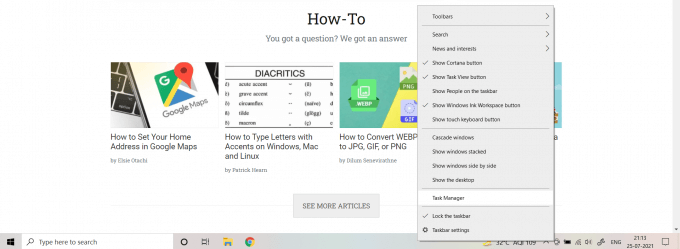
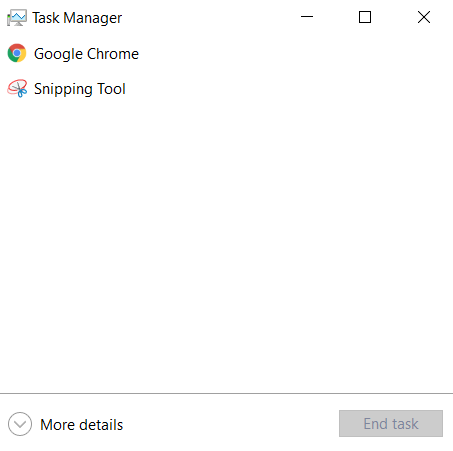
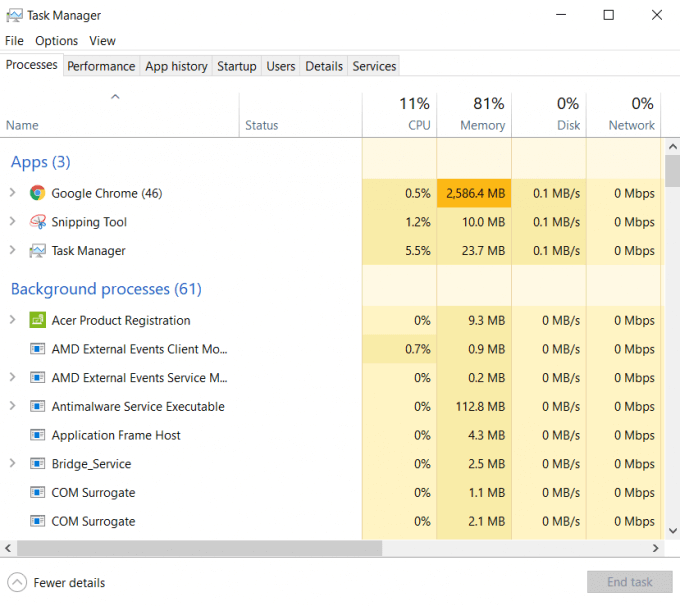
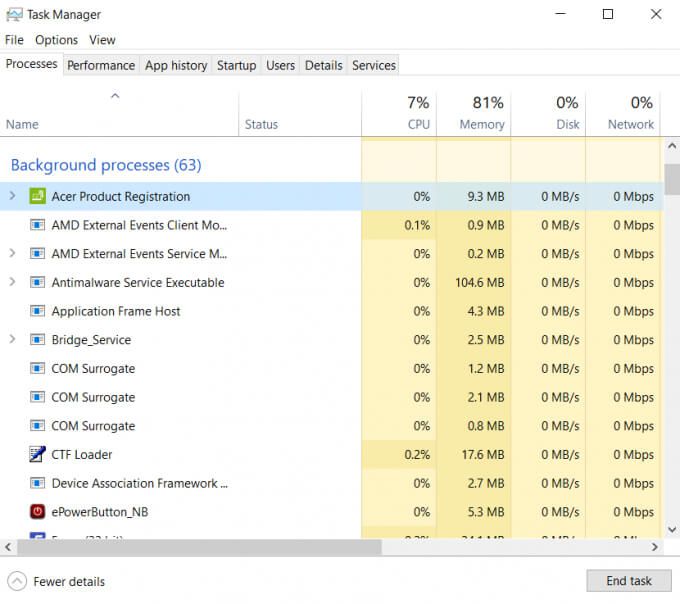
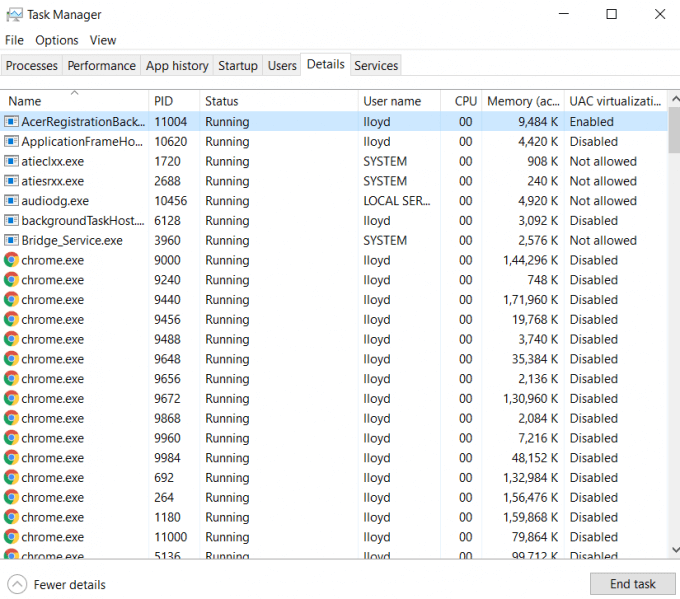
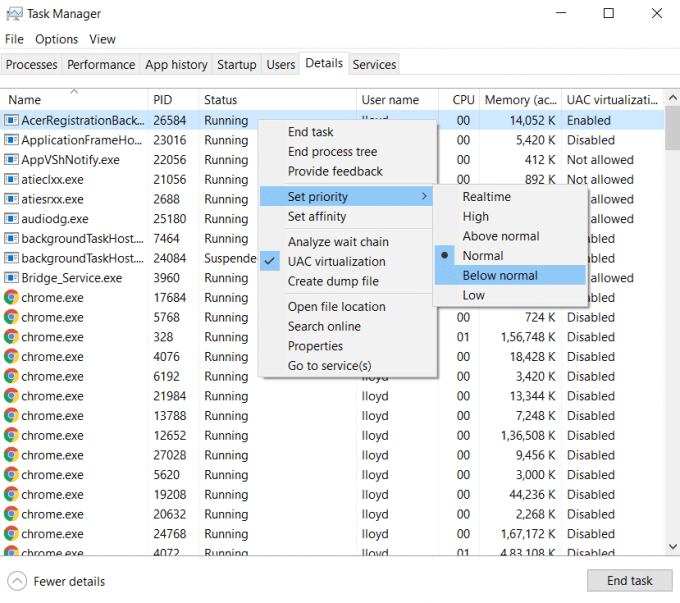
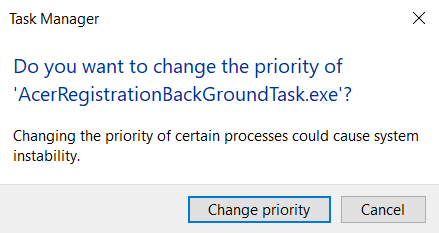
Ezzel azonnal beállítja a folyamat új prioritását. A folyamat ezen a prioritási szinten fog működni az aktuális munkamenet további részében. Ha újraindítja a számítógépet (vagy csak a folyamatot), a prioritási szint visszaáll az alapértelmezett értékre.
Módosítania kell egy folyamat prioritását?
Láttuk, milyen egyszerű a folyamat prioritási szintjének megváltoztatása a Windows 10 Feladatkezelőből. Ez elgondolkodtathatja - Miért nem frissíti minden futó alkalmazás prioritását? Biztosan mindig jó dolog a teljesítmény növelése?
De nem szabad ezt tennie. Annak oka van, hogy elsősorban különböző prioritási szintek léteznek, és minden futó folyamatnak a Magas kategóriába sorolása csak konfliktusokat és a rendszer instabilitását eredményezi.
Legjobb esetben csak egy adott folyamatot frissíthet időt, és ne vegye tovább, mint a szokásosnál. Ez gyors lendületet ad a számítógép működésének veszélyeztetése nélkül. Ideális esetben egyáltalán nem szabad a folyamatprioritással bajlódni, olyan beépített funkciók használatával, mint a játékmód az erőforrásigényes alkalmazások teljesítményének növelése érdekében.